
- •M.2.2.2. Методы исследования и моделирования информационных процессов и технологий в полиграфии
- •Практическая работа 1. Расчеты параметров пиксельных изображений
- •1. Рассчитайте минимально необходимое разрешение для того, чтобы обеспечить достоверное отображение минимальных элементов штрихового оригинала.
- •2. Рассчитайте объем несжатого файла пиксельной графики
- •Практическая работа 2. Построение растра для четырехкрасочной печати
- •Практическая работа 3. Прямое построение квадратической и кубической кривых по координатам контрольных точек
- •Практическая работа 4. Поиск заданного символа в таблице символов, определение его кода
- •Практическая работа 5. Составление списка шрифтов с кириллицей на конкретном компьютере и определение их типов
- •Практическая работа 6. Создание заказного цветового профиля для cmyk
- •Практическая работа 7. Подготовка изображения к печати различными способами (Работа в бригаде)
Практическая работа 4. Поиск заданного символа в таблице символов, определение его кода
Для поиска и ввода символов шрифта, для которых не хватает клавиш клавиатуры, необходимо уметь пользоваться специальными средствами прикладных программ либо специальной программой операционной системы. Для выполнения данной практической работы могут быть использованы одна из возможностей: палитра глифов в программе InDesign; пристыкованное окно вставки символов в программе Corel; таблица символов в Windows.
Пример поиска символа градус и определение его кода в таблице ASCII.
Запускаем программу – Главное меню \ Программы \ Стандартные \ Служебные \ Таблица символов
Для шрифта Times New Roman находим знак градуса (Degree Sign). В правом нижнем углу окна видим код – 0176, который можно использовать для ввода данного символа в любой программе, работающей с текстом. (Для шрифтов Open Type, во-первых, многие символы не имеют кода в таблице ASCII, во-вторых, при вводе имеет значение раскладка клавиатуры.)
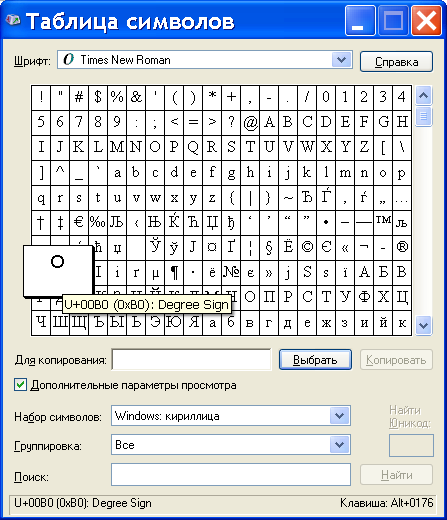
Определите коды символов шрифта Times New Roman в таблице ASCII и наберите их в Word’е.
Варианты заданий (назначается индивидуально преподавателем)
|
№ варианта |
Символы |
|
1 |
© § £ |
|
2 |
® ‰ ¥ |
|
3 |
± ÷ ¤ |
|
4 |
µ ¼ £ |
|
5 |
· € ¥ |
|
6 |
» « ¾ |
|
7 |
™ ± € |
|
8 |
‰ ¾ ¤ |
|
9 |
… © ¢ |
|
10 |
¼ ® § |
|
11 |
… ™ ± |
|
12 |
÷ µ ¢ |
|
13 |
‰ © ¢ |
|
14 |
¼ ® … |
|
15 |
÷ µ ± |
|
16 |
» ¥ ¢ |
Практическая работа 5. Составление списка шрифтов с кириллицей на конкретном компьютере и определение их типов
Общий обзор. В проводнике (или другом файловом диспетчере) просмотрите папку размещения шрифтов, обычно это C:\WINDOWS\Fonts. В ней можно увидеть названия шрифтов вместе с названиями стилей начертаний, а также имена файлов. Однако, в графических редакторах названия гарнитур будут отображаться несколько по-другому. Просмотрите несколько шрифтов в стандартной программе просмотра шрифтов (fontview.exe).
Например.
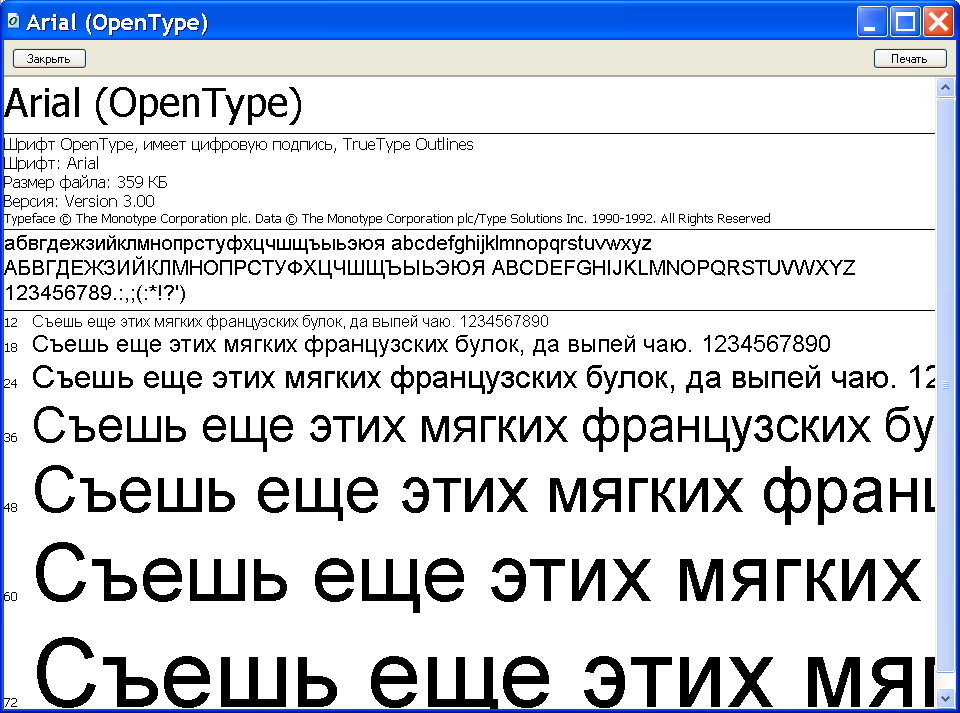
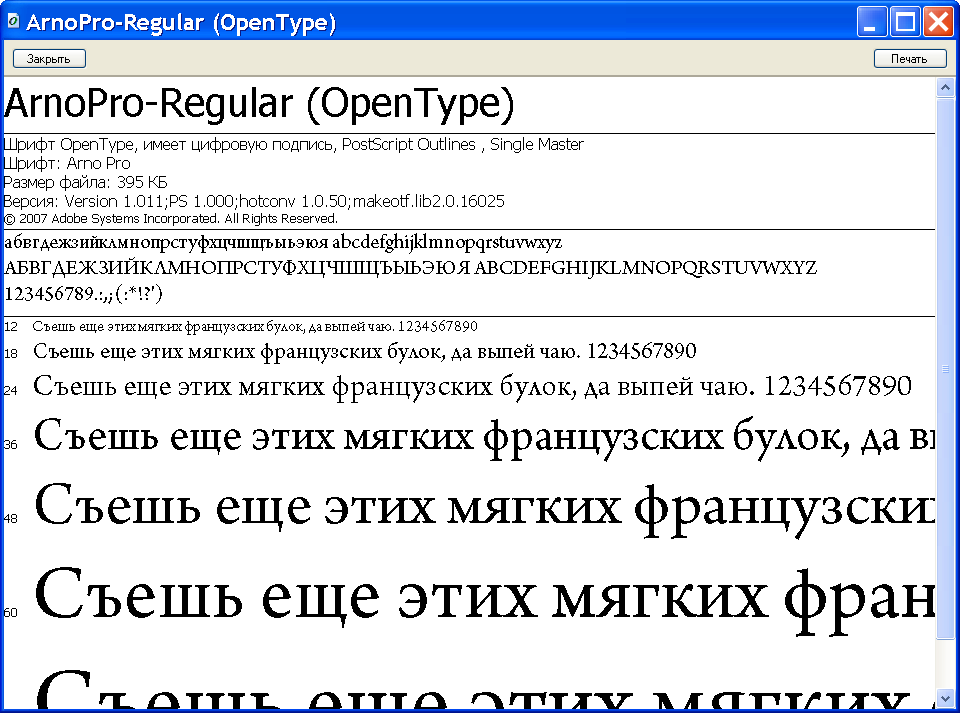
Обратите внимание на информацию сразу под названием шрифта. Чем отличаются шрифты Open Type друг от друга?
Конкретный поиск. Запустите какую-либо программу Adobe. Наберите панграмму – съешь ещё этих мягких французских булок, да выпей же чаю.
Примените к тексту поочередно все установленные шрифты. Убедитесь, что каждый шрифт действительно присвоился, а не произошла подмена – тогда кириллицы нет. Выпишите названия гарнитур, где есть кириллица, определите и зафиксируйте их тип. Для каждой такой гарнитуры откройте список стилей начертаний, изучите и зафиксируйте количество стилей.
Практическая работа 6. Создание заказного цветового профиля для cmyk
В Adobe PhotoShop откройте диалоговое окно Custom CMYK (Заказной CMYK). Создайте цветовой профиль для цветной газеты со следующими параметрами: Имя – Magazine, газетная бумага, растискивание – 30%, тип цветоделения – GCR, содержание черного – максимальное, лимит черной краски – 100%, общий лимит краски – 240%, добавление цвета подложки – 20%. Сохранить этот профиль в настройках цвета под именем Magazine.
Используйте созданный профиль для преобразования какого-либо цветного RGB изображения в модель CMYK. Сохраните файл.
Используйте какой-либо стандартный профиль в соответствии с ISO12647-2 для преобразования того же цветного RGB изображения в модель CMYK. Сохраните файл по другим именем.
Сравните полученные файлы: сравните общий вид изображений на мониторе, сравните параметры красок характерных цветов.
